Win7系統崩潰如何進行資料復原? 今天和大家一起來分享看看如何進行資料復原的方法。有些用戶因為自己的電腦系統崩潰了,但是裡面有重要的數據,所以想要學習恢復數據的方法。很多小夥伴不知道怎麼詳細操作,小編下面整理了win11格式化c盤操作步驟,如果你有興趣的話,跟著小編一起往下看看吧!

一、使用最後一次正確設定。
電腦重新開機後按F8鍵進入進階啟動選項,選擇最後一次的正確配置,還原之後就是我們最後一次關機前的配置了。
二、安全模式。
如果以上方法無效的話,可以試試選擇啟動選項中的安全模式試試,安全模式下系統會自動修復損壞的註冊表,或者是軟體、驅動程式造成的相容性問題,進入安全模式後可卸載軟體、驅動,從而修復系統。

三、光碟鏡像修復系統。
也可以使用Windows系統映像安裝盤,在電腦上插入後,按下F11進入安裝介面,然後選擇修復電腦選項。

四、Win X鍵。
如果電腦可以正常進入系統,只會不過時不時就會崩潰。要存取命令管理窗口,我們可以透過按下Win R鍵,然後輸入cmd並執行sfc/scannow命令。系統會自動掃描所有受保護的系統文件,損壞或遺失的文件會使用位於%WinDir%System32dllcache中壓縮文件的快取副本代替。
五、借助電腦管家。
1、如果嫌麻煩的話,也可以選擇安裝個電腦管家,用下裡面的系統急救箱功能,試試能不能將系統修復。
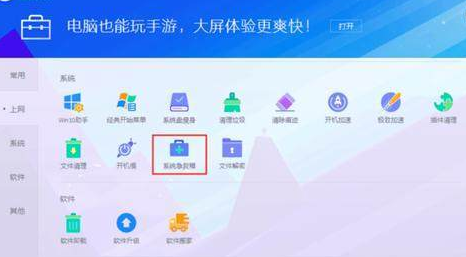
2、我們可以使用強力資料復原軟體來找回遺失的檔案。一旦成功下載強大的資料復原軟體,您可以選擇在硬碟上進行快速掃描或深度掃描以復原檔案。
選擇需要掃描資料的硬碟。
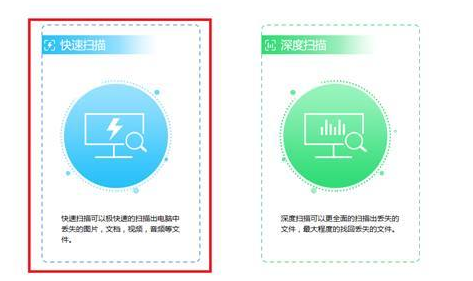
3、等待掃描結果出來,左側邊欄可以選擇資料類型,然後勾選想要復原的檔案。
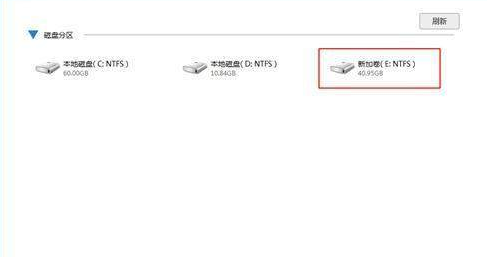
4、最後選擇復原檔案的輸出目錄,注意不要選擇原始目錄就行了。
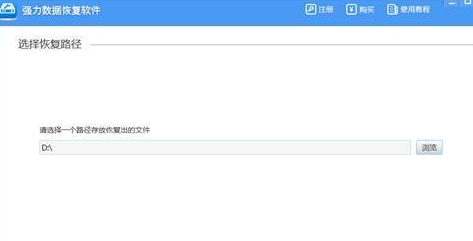
以上就是【Win7系統崩潰如何進行資料復原-Win7系統崩潰怎麼進行資料復原詳細教學】全部內容了,更多精彩教學盡在本站!
以上是Win7系統崩潰如何進行資料復原的詳細內容。更多資訊請關注PHP中文網其他相關文章!




